Eine der am häufigsten verwendeten und notwendigsten Netzwerkkomponenten in jeder Art von Organisation und Netzwerkinfrastruktur ist zweifellos der DNS-Server . Denken Sie daran, dass der DNS-Server (Domain Name System – Domain Name System) ein Teil des Kontexts ist ) ermöglicht, dass es für die Übersetzung der Domainnamen in IP-Adressen und umgekehrt zuständig ist, um die Kommunikation zwischen allen Netzwerkgeräten zu erleichtern.
Standardmäßig bietet unser Internetdienstanbieter (ISP) einen automatischen DNS-Server an. Gelegentlich treten jedoch DNS-Fehler auf, z. B. Verbindungsfehler, nicht das Öffnen von Seiten und mehr.
In diesem Fall besteht die Lösung darin, den Standard-DNS-Server zu ändern. Daher werden wir heute sehen, wie dies in Chromebook auf nützliche Weise erreicht werden kann.
Gehen wir dazu zu Chromebook, klicken Sie auf das Zugriffssymbol unten rechts und dort auf die Option Einstellungen:
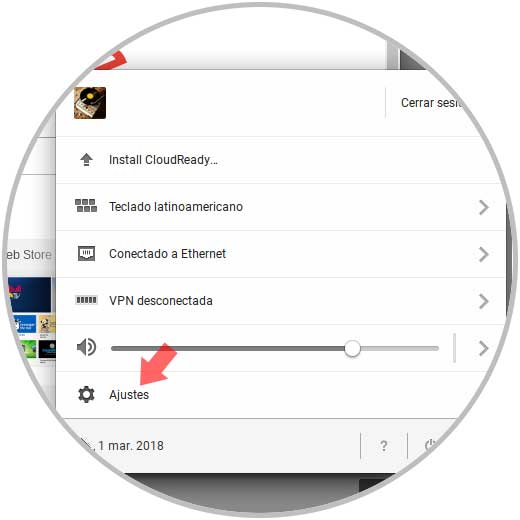
Bei Auswahl dieser Option wird Folgendes angezeigt: 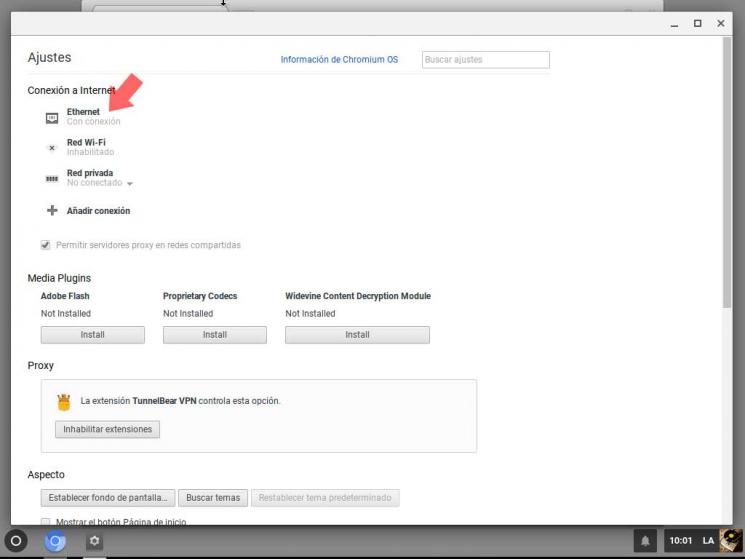
Dort können wir den aktuell verwendeten Netzwerktyp auswählen, in diesem Fall Ethernet. Das folgende Fenster wird angezeigt:
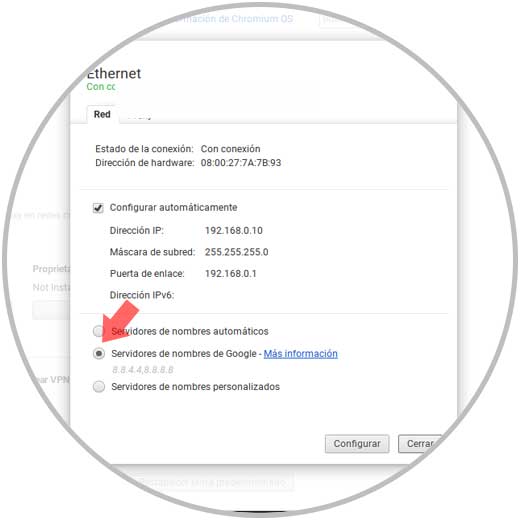
Dort finden wir alle zu verwendenden Parameter des Netzwerks und sehen uns den unteren Teil an, in dem sich die DNS-Werte befinden. Dort reicht es aus, die Box in der gewünschten Option wie folgt zu aktivieren:
Klicken Sie auf Schließen, um die Änderungen zu übernehmen. Auf diese einfache Weise haben wir das DNS in Chromebook bearbeitet.
